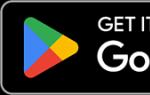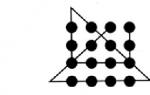Qué hacer si aparece una pantalla azul o su computadora se reinicia automáticamente. ¿Tienes pantallazos azules a menudo? Comprobación de la RAM con el Probador de memoria de Windows Idea de la pantalla de la muerte de Windows del 7 de mayo
Una pantalla azul (pantalla de la muerte, pantalla BSoD) durante el funcionamiento de la computadora es algo bastante común. Informa que el sistema ha experimentado un fallo crítico, después del cual la operación no puede continuar. Por lo general, contiene un código para tal falla mediante el cual puede clasificar exactamente qué salió mal en el funcionamiento de su computadora personal e intentar resolver el problema. A veces basta con reiniciar el sistema, pero a veces las consecuencias son muy graves.
A menudo puedes encontrar artículos que dicen que todas las pantallas azules tienen una naturaleza común, pero esto es una completa tontería y no tiene nada que ver con la verdad. La aparición de una pantalla azul puede deberse a una falla técnica o de software, o una combinación de ambas.
Los problemas técnicos incluyen la falla de cualquier componente o su conflicto entre sí. Polinización de ranuras, sobrecalentamiento de la placa base, como consecuencia de su avería, cortocircuitos.

Los problemas de software incluyen controladores instalados incorrectamente o incompatibles, un conflicto de software o una actualización corrupta del sistema operativo.
Para reducir la variedad de motivos, puede utilizar la utilidad portátil gratuita "Errorka". Contiene una lista de códigos de error, sus descripciones y recomendaciones para eliminar estas deficiencias.
Si experimenta una pantalla azul con frecuencia y sin una buena razón, es mejor ponerse en contacto con un centro de servicio especializado. No conviene bromear con este asunto.
Lo primero que debe intentar en este caso es intentar restablecer la configuración del BIOS presionando el botón SUPR al comienzo del arranque y seleccionando Cargar valores predeterminados de configuración o algo similar en el menú de ingeniería. Si no fue posible restablecer el BIOS de esta manera, por ejemplo, en el caso de que se establezca una contraseña desconocida, basta con desconectar la alimentación de la unidad del sistema, quitar la batería de la placa base y dejar reposar el dispositivo. en este estado durante 10-15 minutos.
Cuando los condensadores de la placa base se descargan, se producirá un reinicio automático. Restaurar o reinstalar Windows Si se restablece el BIOS y la pantalla azul aún impide que el sistema operativo se inicie, puede intentar "revertir" Windows a la última versión funcional. Para hacer esto, antes de iniciar el sistema, debe presionar la tecla F8, que abre el menú de opciones de inicio, y seleccionar el modo seguro en él. Cuando se inicia la computadora, el propio sistema le pedirá al usuario que comience la recuperación de la copia de seguridad.
Este proceso es totalmente automatizado, sólo es necesario seleccionar una de las fechas propuestas para que el ordenador esté en buen estado. Si es imposible iniciar el sistema en modo de recuperación, se recomienda restaurarlo desde el disco de instalación original desde el que se instaló originalmente. Para no perder información importante, en este caso es necesario quitar el disco duro y conectarlo a una computadora en buen estado y, después de la copia de seguridad, restaurar el sistema operativo a un estado de funcionamiento.
Los motivos más comunes de una parada repentina del sistema operativo son: instalación de nuevos equipos; virus; falta de controladores para algunos componentes; firmware de BIOS desactualizado; sobrecalentamiento de componentes; sectores defectuosos en el disco duro. falta de espacio libre en su disco duro; falta de contacto normal de los componentes con la placa base; equipo incompatible; falla de RAM, disco duro, componentes de la placa base, fuente de alimentación; archivos corruptos del sistema operativo.
Un overclocking incorrecto de la RAM o del procesador también puede provocar un error. Si los parámetros de overclocking están configurados incorrectamente, la fuente de alimentación es débil o la placa base es específica, el sistema generará constantemente un error al iniciarse. La falta de actualizaciones críticas puede provocar que el sistema falle. Cómo quitar la pantalla azul de la muerte en Windows XP Si aparece la pantalla azul de la muerte, ¿qué debes hacer? Windows XP es muy sensible a la instalación de hardware y controladores incompatibles. Esto es a lo que primero debes prestar atención.
Para superar el problema, es necesario tomar las siguientes medidas: apagar todos los equipos nuevos; comprobar el sistema en busca de virus; elimine archivos innecesarios, liberando al menos un 15% en cada unidad lógica; actualizar los controladores de dispositivos y el firmware del BIOS; reversión de controladores instalados recientemente; instalar las últimas actualizaciones del sistema operativo; Pruebe el disco duro en busca de sectores defectuosos (Cómo comprobar si un disco duro tiene sectores defectuosos).
Si el sistema no arranca, puede comprobar si Windows tiene virus y eliminar los controladores utilizando una unidad flash USB de arranque. Para hacer esto, debe grabar una imagen de la versión de arranque del sistema operativo y realizar todas las operaciones necesarias, incluida la copia de seguridad de información importante. Puedes grabar la imagen usando el programa UltraIso. Una contramedida que eliminará los problemas de hardware es reinstalar Windows.
Si después de esta operación y de actualizar la BIOS la pantalla azul no desaparece, entonces la PC tiene problemas con el hardware. Si la instalación del sistema operativo resolvió el problema, entonces el sistema falló debido a un error de software. Para saber qué componentes han fallado, deberá ordenarlos y reemplazarlos: RAM; unidad de poder; un disco duro con un sistema operativo instalado para una configuración de hardware determinada. Si los componentes anteriores funcionan, debe limpiar a fondo la unidad del sistema del polvo y limpiar los contactos oscurecidos de todos los componentes con un borrador.
Para reducir la alta temperatura de calentamiento, puede instalar refrigeradores más potentes en el procesador y la carcasa para enfriar la placa base, el disco duro y la memoria. Recomendaciones para evitar problemas al iniciar el sistema operativo Ahora ya sabes cómo eliminar la pantalla azul de la muerte en Windows XP y qué medidas debes tomar para ello.
La mejor defensa contra estos problemas es la prevención. Instale controladores de dispositivos únicamente desde los sitios web oficiales de los fabricantes. No descargue software propietario de recursos de terceros. Asegúrese de que su antivirus reciba periódicamente actualizaciones de la base de datos. Al instalar hardware nuevo, asegúrese de que sea compatible con su sistema operativo y placa base. Si su suministro de energía fluctúa, instale un UPS para proporcionar energía estable a su PC.
Consideremos situaciones en las que puede aparecer una pantalla azul de muerte y descubramos qué debe hacer el usuario en tales casos.
Pantalla azul al instalar una actualización del sistema operativo.
No es necesario realizar ninguna acción aquí, el sistema volverá automáticamente a la versión anterior.
BSOD aparece después de instalar un paquete de actualización o controladores.
Formas de resolver el problema:
Si el sistema operativo arranca, simplemente puede desinstalar la última actualización. Para hacer esto, necesita saber exactamente qué está causando el error. Si instaló una actualización del sistema operativo y las últimas versiones del controlador, intente retroceder secuencialmente. Para hacer esto, abra "Buscar" en la barra de tareas, luego "Ver actualizaciones instaladas", seleccione la que necesita y elimínela.
A veces, después de que aparece una pantalla azul, el sistema operativo no se inicia y la computadora se reinicia varias veces. Después de esto, se inicia la recuperación automática y se le solicita al usuario que elija un método para resolver el problema.
Vaya a Opciones avanzadas y haga clic en Restaurar sistema.
Volverá al último punto de restauración (se crean automáticamente cuando instala actualizaciones o controladores). Después de una restauración del sistema, estos controladores y actualizaciones se eliminarán. El proceso no afectará otros archivos en su computadora. Si el error se resuelve, desactive temporalmente la actualización automática del sistema operativo.
Aparece una pantalla azul al cargar Windows 10 o mientras trabaja en la computadora.
El problema puede deberse a una actualización del sistema operativo o del controlador, funcionamiento incorrecto del equipo, sobrecalentamiento o virus. ¿Qué puedes hacer en tales casos?
actualizar el sistema operativo. Para hacer esto, abra "Buscar" en la barra de tareas, luego "Centro de actualización", siga el enlace y en la página que se abre, haga clic en "Buscar una actualización".
Si recientemente instaló hardware nuevo, intente apagar su computadora y desconectar el hardware nuevo. Reemplácelo con la tarjeta de video anterior, tarjeta de memoria, etc. y ver si el problema se resuelve.
Puede que haya un problema con las líneas de RAM. Para comprobar si funcionan correctamente, utilice programas de prueba como memtest86+. Si identifican reglas "rotas", será necesario reemplazar la tarjeta de memoria.
Es posible que el equipo se esté sobrecalentando. Ejecute el programa Everest para comprobarlo. Sucede que para eliminar las pantallas azules constantes, basta con apagar la computadora y soplar a fondo todos los ventiladores con una botella de aire comprimido.
A veces, un BSOD es causado por un firewall o software antivirus (si el agente del servicio DeviceLock está activo). En este caso, necesitará la ayuda de un profesional que determinará la causa del conflicto de software con el servicio DeviceLock o deshabilitar la protección de desconexión (Configuración del servicio → Administrador → deshabilitar la protección de desconexión).
Si tiene pantallazos azules constantes y está seguro de que el problema no está en las actualizaciones del sistema, ni en los controladores ni en el sobrecalentamiento, intente escanear el sistema con programas antivirus; es posible que detecten un troyano o un virus. quizás incluso más de uno.
Otra razón probable para la gran cantidad de BSOD son los errores del sistema operativo. ¿Cómo arreglar este problema?
Ya sea instalando los últimos Service Pack (si el fabricante ya ha trabajado en los errores) o, por el contrario, volviendo a la versión anterior (si el problema apareció después de instalar el último Service Pack y el fabricante aún no saber sobre esto).
Configuración incorrecta del BIOS. Si usted o alguna "persona hábil" recientemente cambió algo en el BIOS, después de lo cual comenzaron a aparecer pantallas azules, simplemente restablezca la configuración predeterminada.
Funcionamiento incorrecto de los discos duros. Abra el menú del disco duro con el botón derecho del mouse, vaya a la pestaña "Herramientas", seleccione "Verificar volumen en busca de errores". Si hay sectores defectuosos, se pueden restaurar utilizando herramientas estándar del sistema y se resolverá el problema de la pantalla azul.
El BSOD suele aparecer al usuario por una razón; normalmente es la persona quien lo provoca. Por ejemplo, agregar nuevos componentes, instalar programas nuevos no probados o descargar nuevas versiones de controladores. Muy a menudo, aparece una pantalla azul de la muerte al cargar Windows cuando el usuario decide aumentar la capacidad de memoria de los módulos RAM de su dispositivo.
En este caso, esto significa que la línea de RAM agregada por alguna razón comienza a entrar en conflicto con las ya instaladas. También tiene sentido verificar si todo el cableado dentro de la unidad del sistema está conectado correctamente, quitar y volver a insertar los módulos de RAM, la tarjeta de video y de sonido.
Si todo está en orden con el hardware de la computadora, entonces debe recordar qué se cambió en la parte del software de la computadora. Lo más probable es que deba iniciar sesión en el sistema en modo seguro y llevar a cabo el proceso de revertir todos los cambios hasta el punto en que todo funcionó sin fallas. Esto se puede hacer restaurando el sistema a un punto anterior, es decir, al momento en el que nada causaba la pantalla azul. Para hacer esto, seleccione Panel de control en el menú Inicio y busque el elemento "Recuperación" allí.
Restauración del sistema
Se abrirá una ventana en la que deberás hacer clic en el botón “Ejecutar Restaurar sistema” y hacer clic en “Siguiente”.
Restaurar sistema en ejecución
Después de esto, la PC le pedirá que seleccione un punto de restauración del sistema (se crean automáticamente cuando realiza cambios en el software)
Seleccionar un punto de restauración del sistema
Un error crítico en Windows que provoca una pantalla azul de la muerte va acompañado de un congelamiento del sistema y una terminación abrupta de la sesión seguida de un reinicio. Como regla general, los datos de la sesión no guardada se pierden debido a esto. Además, a menudo la aparición de un error crítico con una "pantalla azul" indica un mal funcionamiento grave del sistema operativo y puede tener consecuencias aún más desagradables.
Causas
Antes de intentar solucionar un error, es necesario identificar sus causas e intentar encontrar una solución adecuada. En total, los motivos se pueden dividir en dos grandes grupos generales: hardware y software. Los primeros surgen en caso de problemas con los componentes internos del ordenador. El segundo con la parte de software de la computadora. Los problemas más comunes con el hardware:
- Ha instalado equipos adicionales que son incompatibles con los ya instalados. Por ejemplo, agregaron memorias RAM que son incompatibles con la placa base u otra memoria;
- Fallo de ciertos componentes de la computadora, por ejemplo, un disco duro o una memoria RAM. En tales casos, es posible que el sistema operativo no se inicie en absoluto;
- Has overclockeado incorrectamente tu tarjeta de video, procesador o cualquier otro componente.
Las causas con un componente de software se pueden dividir en las siguientes categorías:
- Conflicto de controladores y/o incompatibilidad con el hardware y software actuales;
- Penetración de software viral y su actividad activa;
- Actualizaciones instaladas incorrectamente del sistema operativo o programas importantes para su funcionamiento;
- Problemas con aplicaciones y servicios importantes del sistema.
Opción 1: conflicto de software
Si ha instalado algún programa recientemente, existe la posibilidad de que este programa entre en conflicto con el sistema operativo. También es posible que algún programa de su computadora haya sido actualizado, pero los paquetes de actualización entren en conflicto con el sistema operativo u otros programas. Generalmente se trata de programas importantes del sistema.
Siempre que la sospecha recaiga sobre un programa instalado recientemente, es necesario eliminarlo. Puedes hacer esto de la siguiente manera:

Si no puede determinar qué programa está causando el error o cree que no es el programa en sí el culpable, sino sus actualizaciones, tendrá que utilizar la opción de restauración del sistema. Desde la interfaz del propio sistema operativo, esto se puede hacer así (relevante solo si tiene "Puntos de restauración"):
- Correr "Panel de control".
- Expande el elemento allí. "Recuperación". Si no lo encuentras, ponlo enfrente. "Vista" parámetro "Iconos grandes".
- Aquí deberás hacer clic en el botón. "Ejecutar Restaurar sistema".
- Si no lo tienes en tu computadora "Puntos de restauración", entonces recibirá un mensaje de error. Tendrá que utilizar la imagen de instalación del sistema operativo desde una unidad flash. Si todo está bien, aparecerá una ventana que contiene una breve descripción de la función de recuperación del sistema. Hacer clic "Más".
- Seleccione el que necesita de la lista proporcionada "Punto de restauración". Debe elegir el que se creó en un momento en que la computadora funcionaba normalmente.
- Hacer clic "Más".
- El procedimiento comenzará a ejecutarse. Espera a que se complete y no toques nada. El proceso suele tardar aproximadamente una hora. Tus datos personales no se verán afectados.




Si no tiene un "Punto de restauración" o el sistema no arranca, deberá restaurarlo utilizando una unidad flash con una imagen del sistema grabada. Es importante que sea de la misma versión y bitness que tu sistema operativo:

Opción 2: infección por virus
Existe alguna posibilidad de que aparezca la Pantalla Azul de la Muerte debido a que el ordenador ha sido infectado con virus. En este caso, deberá realizar la eliminación del virus. Desafortunadamente, en Windows 7, el antivirus Defender estándar no es de tan alta calidad como en Windows 8 y 10, por lo que no lo utilizaremos en este artículo.
Tendrás que descargar e instalar algún tipo de antivirus si no tienes uno. En este artículo, veremos cómo escanear su computadora en busca de virus y eliminarlos usando Kaspersky Free. Este antivirus es una versión simplificada de las soluciones pagas de Kaspersky, pero se distribuye de forma totalmente gratuita. Sus capacidades son suficientes para detectar incluso los virus más nuevos:

Opción 3: no hay suficiente espacio libre en la unidad C
Si hay muy poco espacio en el volumen principal del disco duro, la computadora puede comenzar a ralentizarse con frecuencia y mostrar varios errores, incluida la "pantalla azul de la muerte". Como regla general, en tales casos, basta con limpiar el disco C. Microsoft recomienda que haya al menos 100 megabytes de memoria libre en el disco. Esto es suficiente para que el ordenador funcione con mayor o menos normalidad y sin fallos. Sin embargo, la práctica demuestra que para obtener un mejor rendimiento de la computadora se necesita entre un 10 y un 15 % de espacio libre del tamaño total del volumen.
Veamos cómo puede limpiar rápidamente su disco duro de diversos archivos basura utilizando el programa CCleaner. Los datos del usuario no se verán afectados.

Si la limpieza no libera suficiente espacio en disco, también puedes intentar corregir posibles errores en el registro utilizando el programa CCleaner. Esto también puede liberar algo de espacio:

Además, puede liberar espacio en el disco C eliminando y transfiriendo programas a otro volumen. Usando CCleaner puedes eliminar este o aquel programa:

Opción 4: instalar actualizaciones del sistema
Es posible que todos los problemas se deban a actualizaciones instaladas incorrectamente o no instaladas en absoluto. Algunas versiones de Windows 7 no siempre son estables, por lo que se recomienda actualizarlas para solucionar la mayoría de los problemas, ya que las actualizaciones contienen correcciones. Sin embargo, si tiene instalada una copia pirateada de Windows, es mejor abstenerse de actualizar, ya que corre el riesgo de agravar la situación.
El proceso de actualización de Windows 7 es el siguiente:

Opción 5: actualizar los controladores
Muy a menudo, la aparición de una pantalla azul de la muerte se asocia con controladores instalados incorrectamente o no instalados en absoluto. En este caso, deberá reinstalar los controladores "problemáticos". Sin embargo, es muy difícil saber qué componente provocó el error, especialmente si son varios, por lo que se recomienda utilizar programas que automaticen el proceso.
La mejor solución en este caso es DriverPack Solution. Este programa no requiere instalación en su computadora. Es completamente gratuito y la búsqueda e instalación de controladores se realiza de forma automática:
- Vaya al sitio web oficial del desarrollador del paquete de controladores. Haga clic en el botón "Instale todos los controladores necesarios". Después de esto, se descargará un archivo con un archivo EXE en su computadora, que deberá ejecutar.
- Cuando el programa se inicia por primera vez, comienza a escanear la computadora en busca de controladores faltantes. Por lo general, no lleva más de un minuto.
- Driver Pack le ofrecerá utilizar los parámetros seleccionados automáticamente para su computadora. Para hacer esto, use el botón . Sin embargo, en este caso, DriverPack puede instalar en el ordenador programas que considere justificados instalar. Por lo general, el usuario no necesita este software.
- Si no desea que se instale ningún software adicional en su computadora, sino solo los controladores que necesita en este momento, utilice "Modo experto", que se encuentra en la parte inferior de la ventana.
- Aquí, preste atención al lado izquierdo de la ventana. Allí debes repasar el mosaico con el ícono de 4 cuadrados.
- Desmarque todas las aplicaciones que no necesita actualmente en su computadora o que ya hayan sido instaladas.
- Cuando hayas terminado, regresa usando el ícono de llave inglesa. Allí haga clic en el botón "Configura tu computadora automáticamente". En este caso sólo se instalarán los controladores que queden seleccionados.
- Después de hacer clic en el botón, el programa creará "Punto de restauración", con el que puede revertir las actualizaciones de controladores si de repente se realizan incorrectamente.
- Espere hasta que su computadora esté configurada y los controladores necesarios estén instalados. Cuando termine tendrás que hacer clic en "Más".
- Reinicie su computadora y verifique si el error de pantalla azul desaparece.








Opción 6: errores del sistema
Las pantallas azules en Windows 7 pueden deberse a varios tipos de errores del sistema. Se recomienda anotarlos cuando aparezca el mensaje correspondiente y consultar la documentación correspondiente en el sitio web de Microsoft. Si no tiene la oportunidad de ver la ventana con el error, puede verla en una ventana especial que se abre de la siguiente manera:

Puedes buscar una solución a este problema en el sitio web oficial de Microsoft, pero recuerda que la mayoría de los errores del sistema se pueden resolver ejecutando el proceso de recuperación del sistema operativo. El procedimiento se describió en detalle en el primer escenario.
Opción 7: restablecer la configuración del BIOS
La configuración incorrecta en el BIOS puede provocar la aparición de una pantalla azul cuando se trabaja en el sistema operativo, pero con mayor frecuencia cuando se inicia. En este caso, se recomienda restablecer la configuración del BIOS o intentar cambiar la configuración que causa la pantalla azul.
Como es poco probable que sepa qué parámetro del BIOS está configurado incorrectamente y qué causa la pantalla azul, la única opción que queda es restablecer la configuración por completo. Se puede hacer desde la interfaz del sistema operativo, pero lo más probable es que no se inicie debido a una pantalla azul, así que consideremos una opción universal:

Opción 8: problemas de hardware
Es posible que la causa del error crítico y la pantalla azul fuera la conexión incorrecta de algún componente importante de la computadora a la placa base. En la mayoría de los casos, esto sucede si algún contacto se sale repentinamente de su enchufe. Para ello, tendrás que desmontar la carcasa del ordenador/portátil y comprobar si todo está en orden. Además, inspeccione los cables y cables en busca de defectos físicos.
Si durante la inspección resulta que alguno de los elementos no está lo suficientemente conectado, simplemente vuelva a conectarlo. Siempre que se encuentren fallas en uno u otro elemento, esta pieza deberá ser llevada a reparación o reemplazada por una nueva. Esta declaración es relevante tanto para cables/cables dañados como para componentes de la computadora (disco duro, placa base, etc.).
Como puede ver, hay muchas razones que pueden causar una pantalla azul de la muerte en Windows 7, y es necesario "combatir" cada una de ellas de manera diferente. En el marco de este artículo, se consideraron todas las variantes de la aparición de un error crítico y se dieron recomendaciones para eliminarlas.
La pantalla azul de la muerte de Windows 7, también conocida como BSOD (pantalla azul de la muerte), aparece cuando ocurre un error crítico en el sistema operativo, por lo que es imposible continuar usando la computadora. Normalmente, este error ocurre debido a fallas en los controladores del sistema, pero esto no siempre sucede. Vale la pena señalar que, a pesar de su apariencia amenazadora, el error a menudo se soluciona de manera bastante simple, algo que muchos usuarios desconocen. A veces incluso desaparece por sí solo después de reiniciar el sistema. Por eso, en este artículo te contaré qué es este error de “Pantalla Azul de la Muerte”, cuándo ocurre y cómo se puede superar.
Cabe destacar que todos los sistemas operativos tienen este tipo de error, por ejemplo, en Linux esto es similar al error "Kernel Panic".
El sistema operativo Windows 7 proporciona muchas herramientas diferentes para resolver problemas de error. Por ejemplo, si lo ha notado, cuando aparece un error en programas individuales, el sistema continúa ejecutándose y le muestra solo una pequeña ventana con texto.
Sin embargo, Windows 7 es esencialmente el mismo conjunto de programas. Los mecanismos internos le permiten hacer frente a una serie de errores propios, pero también existen aquellos después de los cuales el sistema simplemente no puede continuar ejecutándose. Estos errores son insolubles y lo único que el sistema puede hacer en este caso es advertir al usuario sobre ellos y luego realizar un reinicio de emergencia de la computadora.
Dado que los errores pueden estar relacionados con la tarjeta de video, se muestran en la forma más simple, es decir, en forma de texto blanco o amarillo sobre un fondo azul, que describe completamente la situación en la que ocurrió una falla crítica del sistema. En realidad, debido a los antecedentes y la fatalidad del error, recibió el nombre de "Pantalla azul de la muerte", que se convirtió en la base de muchos chistes existentes sobre Windows 7.
Para la mayoría de los usuarios, sólo dos fragmentos de la escritura completa son importantes; se muestran en la siguiente figura:

Como puede ver, el primer fragmento es una inscripción con letras mayúsculas y un guión bajo, y el segundo fragmento es una descripción de archivos y códigos. Estos son los que deben anotarse o recordarse y luego buscar su descifrado en Internet o en el sitio web de Microsoft.
Posibles causas del error de pantalla azul de la muerte de Windows 7
Antes de intentar resolver un problema, es necesario comprender su origen. Puede haber muchos de ellos, pero existen los más básicos:
1. Problemas con los conductores. A diferencia de los programas habituales, no todo es sencillo con los controladores. Sus errores pueden ser críticos para el sistema operativo y, por lo tanto, no se pueden detectar y reiniciar simplemente. Por ejemplo, uno de los errores comunes es un problema con los controladores de la tarjeta de red. En tales casos, suele ser suficiente con una simple reinstalación de los controladores.
2. Falta de espacio libre en el disco del sistema. El sistema operativo, durante su ejecución, como algunos programas, crea archivos temporales en el disco del sistema, por lo que si en un momento crítico no hay espacio en el disco, el sistema puede mostrar la “Pantalla azul de la muerte de Windows 7”. Este problema se puede solucionar simplemente limpiando el disco del sistema.
3. Otro error es el daño a archivos importantes del sistema. En este caso, es necesario restaurar Windows 7.
4. Errores de registro. Este tipo de error ocurre muy raramente, pero sucede. En este caso, debe buscar una solución en Internet utilizando el texto de la pantalla azul de la muerte.
5. Avería del equipo. Los errores pueden surgir no sólo de los programas y esto también es importante tenerlo en cuenta. Por ejemplo, la estática en la placa base puede provocar que aparezca la pantalla de la muerte. O sobrecalentamiento normal de la computadora. En casa no siempre es posible hacer frente a este tipo de errores. Por ejemplo, con la refrigeración puedes resolver el problema tú mismo, pero con la estática sólo si tienes las herramientas y las habilidades adecuadas.
En la mayoría de los casos, los errores ocurren debido a algunos cambios en la configuración del sistema, por ejemplo, reinstalar controladores o instalar programas específicos, por lo que cargar Windows 7 con la última configuración buena conocida puede resolver el problema (a veces basta con reiniciar). Sin embargo, le aconsejo que busque en Internet la verdadera causa del error después de cargar el sistema. Volviendo, aquí hay instrucciones sobre cómo cargar la última configuración:

1. Reinicie su computadora y espere hasta que después de la primera pantalla de información, la pantalla se vuelva negra.
2. En este punto, presione la tecla F8 para mostrar un menú como se muestra en la figura anterior.
3. Dentro de 30 segundos, seleccione "Ejecutar con las últimas configuraciones buenas conocidas" de los elementos y presione el botón Intro.
Si el problema no se resuelve, entonces debe intentar iniciar el sistema en modo seguro, para hacer esto, en el paso 3 debe seleccionar el elemento apropiado. En otros casos, es necesario buscar una explicación del error en Internet y la forma adecuada de solucionarlo. Sin embargo, también es útil saber algo sobre diagnóstico.
El problema con la pantalla azul de la muerte de Windows 7 no es sólo el error en sí, sino también el hecho de que, de forma predeterminada, este error se muestra sólo durante unos segundos. Esto se hace para que una computadora abandonada debido a una falla accidental se reinicie sin ayuda del usuario y “posiblemente” continúe funcionando (si el error desaparece después de reiniciar). Sea como fuere, esto es bastante inconveniente a la hora de diagnosticar, pero esta función se puede desactivar y así es como se hace:

Todos los usuarios del sistema operativo Windows 7 se han encontrado con la pantalla azul de la muerte al menos una vez en la vida.
Para los usuarios comunes, este problema causa mucho temor debido a su nombre. Al ver un fondo azul y letras blancas en el monitor, se apresuran a llevar su computadora a un centro de servicio, donde se asustan aún más.
Como resultado, el usuario paga mucho dinero para solucionar este problema.
Te contamos qué es la Pantalla Azul de la Muerte y qué debes hacer cuando aparece en Windows 7.
Pantalla azul de la muerte (BSOD)
La pantalla azul de la muerte es una notificación del sistema sobre un error amenazante en el sistema operativo.
Hay diferentes errores, por lo que también hay varios BSOD. Mal funcionamiento que provoca que aparezca una pantalla azul de la muerte en el monitor, se dividen en dos tipos:
- sobrecalentamiento del hardware de la computadora (“hardware”);
- Problemas del sistema en el software.
Si la causa es el sobrecalentamiento del hardware, primero que nada debe asegurarse de que todos los ventiladores estén funcionando, limpiar la unidad del sistema del polvo e incluso es posible que deba reemplazar los condensadores de la fuente de alimentación.
El sobrecalentamiento puede deberse a problemas con la placa base u otros componentes de la computadora.
Si no es ingeniero informático y no comprende el hardware, es mejor buscar ayuda de especialistas.
Para un diagnóstico más preciso, lleve su PC a un centro de servicio para reparación de equipos de oficina.
Si no hay sobrecalentamiento, entonces el problema está en el software. A menudo la pantalla de la muerte aparece debido a incompatibilidad del conductor, pero puede haber otras razones.
Veámoslos con más detalle en la sección "Causas de BSOD y formas de resolver el problema". Ahora hablemos de la preconfiguración del sistema operativo Windows 7.
Configurando el sistema operativo
Para determinar la causa de la pantalla azul de la muerte, en primer lugar, debe desactivar el reinicio automático de su PC, ya que el BSOD desaparece rápidamente.
Para hacer esto, debe seguir los pasos indicados en las instrucciones en video a continuación:
¿Qué es un volcado de memoria del kernel?
La información de la computadora se registra en un disco duro.
Pero primero, los archivos van a la memoria de acceso aleatorio (RAM), que se borra automáticamente cada vez que se reinicia la computadora.
Si se producen errores críticos, utilizando la opción "volcado de memoria del kernel", el sistema creará un archivo llamado DMP antes de reiniciar.
Almacenará información sobre el BSOD.
Para abrir un archivo DMP cifrado, debe descargar una utilidad especial "BlueScreenView" del sitio web oficial del desarrollador de este programa.
Ahora que la computadora está preparada, puede comenzar a corregir el error.
Causas de BSOD y formas de resolver el problema.
Veamos varios ejemplos de cómo resolver el problema.
Ejemplo No. 1
Analicemos uno de los BSOD.
 La primera frase indica que se ha producido un error crítico. El segundo muestra el motivo por el que ocurrió el error (DRIVER_IRQL_NOT_LESS_OR_EQUAL).
La primera frase indica que se ha producido un error crítico. El segundo muestra el motivo por el que ocurrió el error (DRIVER_IRQL_NOT_LESS_OR_EQUAL).
En este ejemplo, se trata de incompatibilidad de controladores. Luego viene un mensaje estándar del sistema con consejos sobre cómo resolver el problema. Bajamos al apartado STOP.
El código de error se indica aquí (STOP: 0x000000D1), debe recordar este código.
Es necesario para poder utilizarlo encontrar una solución a cualquier problema que haya surgido en tu PC en Internet.
 Debajo de la tecla DETENER se encuentra el archivo de registro donde ocurrió el error (gv3.sys).
Debajo de la tecla DETENER se encuentra el archivo de registro donde ocurrió el error (gv3.sys).
Reiniciemos el ordenador, iniciemos el programa BlueScreenView y en la ventana que aparece en pantalla encontraremos un mensaje resaltado en rojo.
Allí se indicará el dispositivo cuyo controlador defectuoso provocó la pantalla de muerte.
Actualice el controlador de este dispositivo a la última versión.
Hay casos en los que BSOD comenzó a aparecer después de actualizar el controlador. Luego, por el contrario, es necesario restaurar la versión anterior de este controlador.
Ejemplo No. 2
Considere la siguiente pantalla azul de la muerte.
 Este error puede deberse a varios problemas, normalmente de hardware. Estos problemas no siempre se pueden resolver en casa. NO_PAGES_AVAILABLE significa que el sistema no encuentra algunos archivos importantes.
Este error puede deberse a varios problemas, normalmente de hardware. Estos problemas no siempre se pueden resolver en casa. NO_PAGES_AVAILABLE significa que el sistema no encuentra algunos archivos importantes.
Por tanto, conviene comprobar el estado del disco duro y de la RAM.
Intente sacar una de las memorias RAM e inicie la computadora sin ella. Si se inicia normalmente, limpie del polvo las ranuras de RAM en la unidad del sistema.
Es posible que esto no ayude, entonces deberá reemplazar la RAM.
Si el problema no está en la RAM, desfragmente el disco duro utilizando una utilidad especial como CCleaner.
Esto organizará los archivos y reducirá la carga en el disco duro.
Ejemplo No. 3
Esta pantalla azul indica que el error se provocó manualmente al presionar alguna combinación de teclas. Pero un error de este tipo también puede deberse a un virus.
 Para deshacerse de él, necesita limpiar el registro de su computadora. Por supuesto, puede utilizar utilidades especiales, como CCleaner, pero luego los archivos de volcado se eliminarán, lo cual no es deseable.
Para deshacerse de él, necesita limpiar el registro de su computadora. Por supuesto, puede utilizar utilidades especiales, como CCleaner, pero luego los archivos de volcado se eliminarán, lo cual no es deseable.
Por tanto, limpiaremos el registro manualmente.
Debajo de la línea STOP vemos que el error se produjo al reproducir el archivo kbdhid.sys. Busquémoslo en el registro.
Para hacer esto necesitas:
- Abra el menú "Inicio" e ingrese el comando "regedit" en la "búsqueda", presione la tecla "Enter".
- En el editor de registro que se abre, seleccione "Editar", luego "Buscar" o presione la combinación de teclas "Ctrl" + "F".
- Ingrese el nombre de la carpeta con la extensión (kbdhid.sys).
Después de eso, en la carpeta kbdhid.sys encontrada, abra los archivos haciendo doble clic con el botón izquierdo del mouse. En el tipo de archivo REG_SZ debe establecer el valor "Predeterminado".
 En un archivo de tipo REG_DWORD, establezca el valor entre paréntesis.
En un archivo de tipo REG_DWORD, establezca el valor entre paréntesis.
 Es necesario recordar que si hay números entre paréntesis de dos dígitos o más, entonces en el campo "valor" ingresamos signos (números o letras latinas) después de x sin ceros a la izquierda.
Es necesario recordar que si hay números entre paréntesis de dos dígitos o más, entonces en el campo "valor" ingresamos signos (números o letras latinas) después de x sin ceros a la izquierda.
 Después de estos pasos, reinicie su computadora. La pantalla azul ya no aparecerá.
Después de estos pasos, reinicie su computadora. La pantalla azul ya no aparecerá.
Ejemplo No. 4
Este BSOD fue causado por un controlador desactualizado.
 Para corregir este error, vayamos debajo de la sección DETENER. Debajo del segundo signo “***” encontraremos el nombre del controlador obsoleto. Necesitamos actualizarlo.
Para corregir este error, vayamos debajo de la sección DETENER. Debajo del segundo signo “***” encontraremos el nombre del controlador obsoleto. Necesitamos actualizarlo.
Ejemplo No. 5
La primera vez que conecta cualquier dispositivo USB, por ejemplo, una unidad flash, el sistema instala automáticamente su controlador.
Por tanto, el sistema operativo reconoce este dispositivo. Pero hay situaciones en las que el sistema no puede encontrar el controlador, entonces el sistema operativo se vuelve incompatible con el dispositivo USB y aparece la pantalla azul de la muerte de Windows 7. ¿Qué hacer en este caso?
 Para corregir este error, debe quitar la unidad flash del conector USB, reiniciar la computadora, buscar el controlador usted mismo e instalarlo manualmente en la unidad del sistema C:\Archivos de programa.
Para corregir este error, debe quitar la unidad flash del conector USB, reiniciar la computadora, buscar el controlador usted mismo e instalarlo manualmente en la unidad del sistema C:\Archivos de programa.
Después de esto, podrá utilizar esta "unidad flash" de forma segura.
Conclusión
Ahora ya sabes que si aparece una pantalla azul de la muerte, no debes entrar en pánico. Analizamos los tipos más comunes de BSOD.
Esperamos que esta información le ayude a afrontar este pequeño problema por su cuenta.
Casi todos los usuarios, si no se han encontrado, seguramente han oído hablar de algo llamado la "pantalla azul de la muerte de Windows". Este tema es extenso, ¡así que léelo con atención! En el artículo discutiremos qué es una pantalla azul de la muerte, qué hacer en esta situación y, por supuesto, intentaré mostrarlo todo con claridad. El nombre de este fenómeno se inventó a la perfección: aterrador y memorable. En el artículo de hoy analizaré en detalle las causas de la pantalla azul de la muerte, así como las posibles soluciones a este problema.
La pantalla azul de la muerte es un problema grave que desconcierta a los usuarios de PC. Antes de empezar a leer el artículo te recomiendo que dejes todos tus asuntos a un lado y que nadie te distraiga. Si comprende la esencia del problema y la solución a este problema, en la práctica será mucho más fácil. Me han abordado este problema más de una vez, e incluso hubo situaciones en las que en su práctica los administradores no sabían qué hacer cuando aparecía una pantalla azul. A cambio, dijeron a los usuarios que necesitaban reemplazar la unidad del sistema por completo. ¿QUÉ? Si te lo dijeron, quítate los fideos de las orejas y lee el artículo hasta el final.
¿Qué es este error?
Como resultado de un problema, el sistema operativo (SO), al no poder corregir el error por sí solo, se apaga urgentemente. Naturalmente, no se guardan datos del usuario (documentos abiertos, etc.). Lo único que Windows logra hacer es escribir información en el registro y crear un archivo de volcado, si la configuración indica la creación de este archivo cuando ocurren tales errores.
Para evitar acusaciones injustas contra Windows, inmediatamente haré una advertencia: la pantalla azul de la muerte no aparece sin razones serias, y cerrar en tal situación es la única salida.
La pantalla azul de la muerte se ve así:

En la captura de pantalla, creo que queda claro de dónde viene la palabra "azul" en el título. En cuanto a la "muerte", significa la muerte del sistema operativo, es decir, su inevitable reinicio y, en algunos casos, su reinstalación. En la práctica, la mayoría de las causas de las pantallas azules de muerte se pueden eliminar con éxito sin reinstalar el sistema operativo, siempre que, por supuesto, la respuesta sea oportuna y correcta. Lo más importante es entender de dónde vienen las piernas. Quiero decir que si no sabes por qué aparece la pantalla azul de la muerte, entonces es difícil solucionar el problema.
¿Qué nos dice Windows en la terrible pantalla azul de la muerte?
Para que sea más fácil de entender, lo dividiré condicionalmente en varios bloques y describiré cada uno por separado (para aquellos que saben inglés, la comprensión independiente de la mayor parte no será difícil).
1. Aquí Windows informa que se ha encontrado un problema y, para evitar daños a la computadora, fue necesario apagar el sistema urgentemente.
2. Aquí se indica el tipo de error. Hay un número limitado de ellos y para cada uno de estos errores, la información se puede encontrar fácilmente en Internet.
3. En esta parte, el sistema operativo informa las posibles causas del problema y también ofrece algunas recomendaciones para solucionarlo.

4. En el apartado llamado “Información técnica” se indica el código de error, y también es posible indicar el nombre del controlador problemático (más detalles a continuación).
Después de ver la pantalla azul, debe comprender cuál es el error o conocer el archivo que puede aparecer en la pantalla.
Causas de la pantalla azul de la muerte
La Pantalla Azul de la Muerte puede aparecer por varios motivos.
La razón más común son los conductores. Esto incluye controladores que son incompatibles entre sí o con el sistema operativo y otras fallas asociadas con ellos.
En este caso te tengo una historia corta, esta información no es solo para que la leas y la olvides!!! Con esta historia aprenderás cómo solucionar el problema de la pantalla azul de la muerte.
Una vez trabajé como asistente administrativo y mantuve una flota de 80 computadoras. Casi 20 computadoras experimentaron una pantalla azul de muerte de vez en cuando. Cuando le pregunté al administrador las razones de esta desgracia, simplemente se encogió de hombros y dijo que no entendía en absoluto lo que estaba pasando (creo que simplemente no quería entenderlo). Después de su respuesta, me interesé en encontrar yo mismo la esencia del problema.
Primero miré qué error aparecía en la pantalla, luego escribí en una hoja de papel el código de error y el nombre del archivo al que apuntaba la pantalla azul de la muerte. Después de vagar un poco por Internet, descubrí que este archivo se utiliza para adaptadores Wi-Fi. Después de eso, hice un breve recorrido por las computadoras con problemas y me aseguré de que todas realmente estuvieran funcionando en la red a través de adaptadores Wi-Fi.
A continuación, decidí averiguar qué controladores instala el administrador al conectar estos dispositivos. Su respuesta me dejó perplejo. Resultó que instaló los drivers que venían con el equipo. Después de eso, pasé 2 horas, pero aún así encontré un tema que me interesaba en Internet. Resultó que estos dispositivos en particular tienen errores con los controladores estándar.
Es extraño, porque D-link es considerado uno de los mejores, pero en realidad resulta que suministra controladores para adaptadores que no funcionan con ellos. En ese momento ya se había creado un tema con un problema similar en el foro del fabricante de d-link. Y desde hace unos 2 años, muchos usuarios de estos adaptadores tienen este problema.
Para salir de nuestra situación, se decidió utilizar otros controladores (de otros desarrolladores). Los instalamos en la computadora con problemas y le pedimos al usuario que se asegurara de notificarnos si aparece una pantalla azul de muerte. Por supuesto, no sabía qué controladores instalar en lugar de los oficiales. Después de leer completamente todos los temas en el foro, encontré una docena de reseñas que probaron con un controlador diferente (no recuerdo cuál ahora) y este problema se les resolvió.
Unos días después todavía no nos llamó ni nos visitó, ¡lo que significa que no surgieron más problemas! Después de asegurarnos de que todo estaba bien con su computadora, instalamos este controlador en todas las computadoras y los usuarios dieron un suspiro de alivio.
Problemas con el hardware de la computadora.
A menudo, los problemas con el hardware son más una consecuencia, pero la causa puede ser el sobrecalentamiento de los componentes. Esto también incluye problemas autoinfligidos con el hardware, la RAM o el disco duro.
Problemas con los programas.
La pantalla de la muerte puede ser causada por aplicaciones antivirus y varios emuladores. Además, a veces la pantalla azul de la muerte es provocada por virus; esto no sucede a menudo, pero también sucede.
Qué tenemos que hacer
Primero, debe prepararse con anticipación para posibles problemas. Windows está configurado por defecto para que la pantalla de la muerte aparezca durante apenas un par de segundos, tras los cuales el ordenador se reinicia automáticamente.
Sin embargo, esto no nos da la oportunidad de tener tiempo para registrar datos de error, lo que no nos conviene en absoluto.
Nota: Si no se reinicia automáticamente, utilice el botón "Encendido".
Nos bastará con configurar Windows para que no se reinicie automáticamente. Así, podemos entender por qué aparece la pantalla azul de la muerte. Ya que en este error se puede leer el código de error o archivo que es el culpable de la pantalla azul de la muerte. Después de esto, Internet nos ayudará. Para configurar esto necesitas hacer lo siguiente:
En Windows XP: “Inicio” - “Configuración” - “Panel de control” - “Sistema” - “Avanzado” - “Arranque y recuperación” - “Configuración” - “Fallo del sistema”. En la ventana que aparece, debe desmarcar la casilla de verificación "Realizar reinicio automático" y en el bloque "Registrar información de depuración", seleccionar "Volcado de memoria pequeña" y hacer clic en el botón "Aceptar".
En Windows Vista/7: “Inicio” – “Panel de control” – “Sistema y seguridad” – “Sistema” – “Configuración avanzada del sistema”. En la ventana que aparece, seleccione la pestaña "Avanzado", la subsección "Arranque y recuperación" y haga clic en el botón "Opciones". Todo lo que queda es desmarcar "Realizar reinicio automático", habilitar un pequeño volcado de memoria y hacer clic en "Aceptar". ”.



También puede acceder a esta ventana haciendo clic derecho en "Computadora" - seleccione "Propiedades" - a la izquierda haga clic en "Configuración avanzada del sistema" - vaya a la pestaña "Avanzada" - para mí este método parece más fácil.
En segundo lugar, cuando aparece por primera vez el "enemigo" azul, debes escribir los datos de la pantalla azul en un papel. Estos datos pueden ayudar a encontrar la causa del problema.
Bueno, en tercer lugar, te mostraremos cómo eliminar la pantalla azul de la muerte.
Debe comprender que la pantalla de muerte aparece con mucha más frecuencia después de alguna acción del usuario que por sí sola. Por tanto, lo primero que debemos hacer es intentar devolver el ordenador al estado en el que funcionaba de forma estable.
Si no se realizaron manipulaciones especiales con la computadora, es decir, simplemente estabas trabajando y de repente apareció "Él", tendrás que buscar respuestas en Internet. Dado que la causa más común de BSOD son los controladores, la primera prioridad es encontrar el nombre del controlador defectuoso.
Si la información se indicó en la pantalla de muerte, entonces en este caso solo necesitamos encontrar una descripción del error o problema que causó el controlador. Para hacer esto, simplemente ingrese el nombre del archivo defectuoso conocido en cualquier motor de búsqueda. De esta forma sabremos qué tipo de archivo es. Por ejemplo, si este archivo es necesario para que funcione la tarjeta de video, entonces deberá quitar los controladores de la tarjeta de video y descargar uno nuevo de la oficina. sitio web del fabricante.
En caso contrario, la búsqueda debe comenzar con los datos que has transcrito manualmente. Con esta información, puede navegar aproximadamente por las posibles causas. Si no pudimos encontrar nada útil, pasamos a analizar el volcado de memoria.
No instale varios ensamblajes realizados por autores desconocidos. Si su vecino, el tío Vasya, incluso le aconsejó que instalara su conjunto, entonces mi consejo para usted es: ¡NO HAGAS ESO! Es mejor instalar una distribución original de Windows y estarás satisfecho.
Si no se han identificado problemas con los controladores, debe verificar los componentes de hardware de la computadora, que pueden ser la causa de la pantalla azul de la muerte. En primer lugar, se trata de RAM, disco duro o sobrecalentamiento de cualquier componente del sistema (tarjeta de video o procesador). Puede utilizar el programa AIDA para comprobar la temperatura.
Si cree que el problema está en el hardware, pida prestada esta pieza a su amigo de su computadora e instálela en la suya. Una vez que esté seguro de que esta pieza en particular funciona de manera inestable en su computadora, puede comprarla en la tienda.
Para probar la RAM, recomiendo el programa MemTest86 y para probar el disco duro, el programa Victoria (describiré una discusión detallada sobre el funcionamiento de estos programas en artículos separados). Además, no estaría de más realizar un análisis antivirus completo actualizando primero la base de firmas de virus.
Permítanme recordarles que un volcado es un archivo que se crea en el momento en que ocurre un problema y contiene una descripción detallada del estado del sistema en el momento en que ocurrió el error y, por lo tanto, puede indicar el motivo de la falla.
Imaginemos una situación en la que tu amigo tiene una pantalla azul de la muerte. No entiende qué es y por qué apareció la pantalla azul de la muerte. Naturalmente, apaga la computadora e intenta averiguar con sus amigos qué era. Por supuesto, no escribió nada en el papel, es decir, no sabe lo que estaba escrito, pero como ya sabes, para solucionar este problema es necesario saber por qué apareció el error.
Existen programas especiales precisamente para esto, con los que podrás averiguar cuál fue el motivo. Ahora, aunque estés en otra ciudad, ya sabes cómo puedes ayudar a tu amigo. Puede utilizar las herramientas de depuración para Windows o BlueScreenView para ver el contenido del volcado.
Usemos el programa BlueScreenView como ejemplo para descubrir cómo ver los volcados. Descargue el programa rusificado para un sistema de 32 bits.
Ahora ejecute el archivo “BlueScreenView.exe”.

Si no hay líneas en la parte superior, entonces no hubo fallas en su computadora.

No tenía la pantalla azul de la muerte y tuve que pedirla prestada;). Ahora tenemos un volcado que nos ayudará a comprender cómo funciona este programa.
Para indicar el volcado que tengo necesito hacer cambios en el programa. Para hacer esto, haga clic en "Configuración" - "Opciones avanzadas" o "CRTL" + "O".

Haga clic en “Examinar” e indique dónde se encuentra nuestro volcado.
Nota: Si el programa está en la computadora con problemas, entonces no es necesario cambiar nada.

Ahora vemos qué archivos causaron el error. Haga clic derecho en la línea y seleccione "Propiedades".

Copie el “Nombre del archivo” y vaya a cualquier motor de búsqueda para saber qué tipo de archivo es.

Después de un par de minutos entendemos que este archivo es un controlador de tarjeta de video. Así es como en unos minutos podrás entender la causa de la pantalla azul de la muerte. Pero a veces lleva una hora o más descubrir los motivos.
Espero que ahora no tengas ninguna dificultad para resolver el problema de la pantalla azul de la muerte.
¡Nos vemos pronto!
Un vídeo que hay que ver, porque aquí hay algo que no se puede describir con palabras: